ご利用ガイド モニタリング機能・自動プランアップ機能を使う
目次
モニタリング機能について、サーバーのリソース状況を監視できます。CPU・メモリ・ディスク使用率が事前に設定した条件を満たした際にメール・Slackで通知を受け取れます。
また、自動プランアップ機能により条件を満たした際に自動的にサーバーのプランアップをすることが可能です。
モニタリングの設定方法
[1] コントロールパネルへログインします。
[2] 上部メニューの「WING」をクリックします。
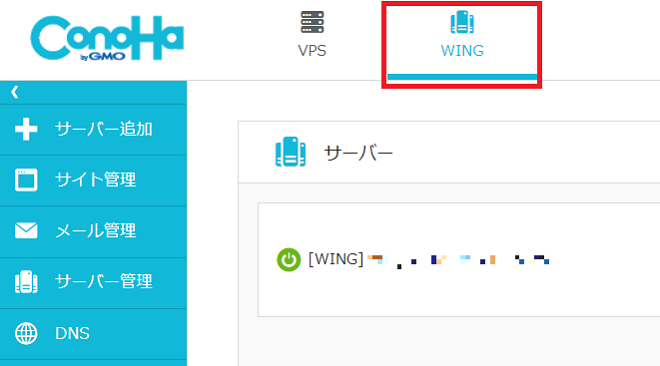
[3] コントロールパネルメニューの「サーバー管理」をクリックします。
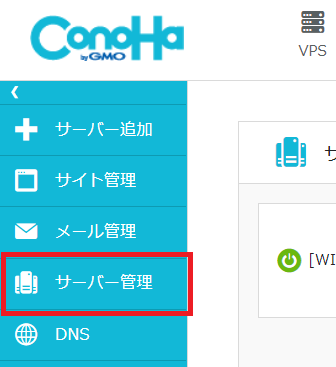
[4] サーバー管理メニューの「モニタリング」をクリックします。
※複数サーバーの契約がある場合はモニタリング設定するサーバーへ切り替えます。
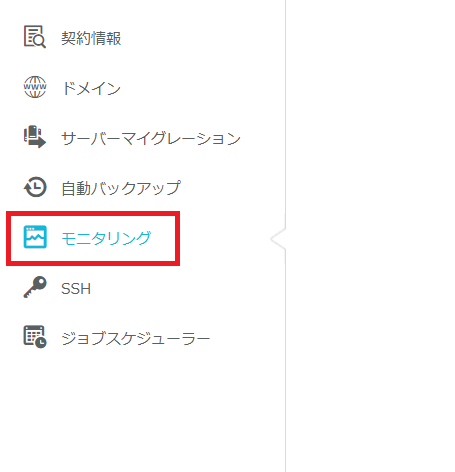
[5] 右上の「+追加」をクリックします。

[6] 以下に沿って入力、選択して「保存」をクリックします。
・CPU・メモリ・ディスクの中から監視対象を選択します。
※ベーシック・スタンダード・プレミアムはディスクのみとなります
・しきい値:プルダウンから通知をするしきい値を選択します。
・経過時間:しきい値超えて何分経過すると通知をするか設定します。
2)自動プランアップ
通知条件を満たした際にプランアップをするかどうか設定します。
3)通知方法
「メール」もしくは「slack」への通知方法を選択します。
メールの場合はメールアドレスを入力、slackの場合はWebhook URLを入力します。
※slackのWebhook URLの取得方法についてはこちらをご確認ください。
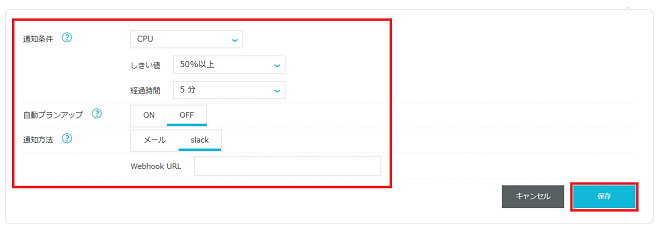
[7] 「モニタリング設定」を「ON」に切り替えると追加した通知設定が有効になります。
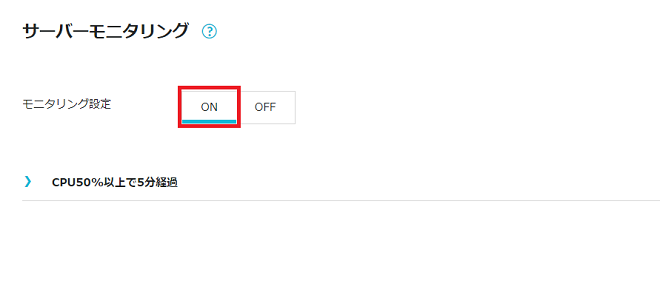
モニタリング設定の削除方法
「モニタリング設定」を「OFF」に切り替えると追加した通知設定が無効となります。
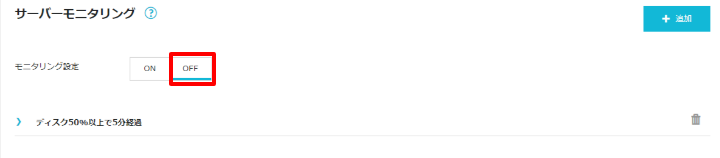
複数設定を行っており、一部の設定を削除したい場合、該当のモニタリング設定の右側にあるごみ箱アイコンをクリックすることで一部設定のみ削除されます。

自動プランアップの設定方法
通知設定の中でしきい値を超えた際に自動でプランアップするように設定することができます。これにより急なアクセス増加等によるWeb表示速度低下やサービス停止を未然に防ぐことができます。
・設定については通知設定の追加の中の自動プランアップの項目で「ON」を選択し、上限のプランを選択します。
※プランが上限となっている場合はしきい値を超えてもプランアップされません。
※WINGパックについては自動プランアップはご利用いただけません。

slackのwebhook URLの取得方法
モニタリングのしきい値を超えた際の通知先としてチャットツールのslackを選択することができます。
slackに通知する場合はあらかじめWebhook URLを取得する必要があります。
※slackのユーザー登録やワークスペース作成など詳細については公式サイトをご確認ください。
※本ページにて案内している取得方法につきましてはあくまで一例となり、お客様のご利用状況や環境に
よって異なる場合がございますため、必要に応じてインターネット上の情報をご確認ください。
[1] slackでユーザー登録をしてワークスペースを作成します。
[2] ワークスペースを作成すると自動で#generalというチャンネルが作成されますが、通知先として別のチャンネルを利用する場合は新たに作成します。
[3] チャンネルの作成は左メニューの「チャンネル」の項目の「+」をクリックします。
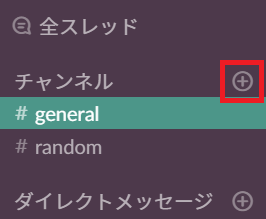
[4] チャンネルの「名前」を入力して「チャンネルを作成する」をクリックします。目的と招待の送信先は任意の入力項目です。
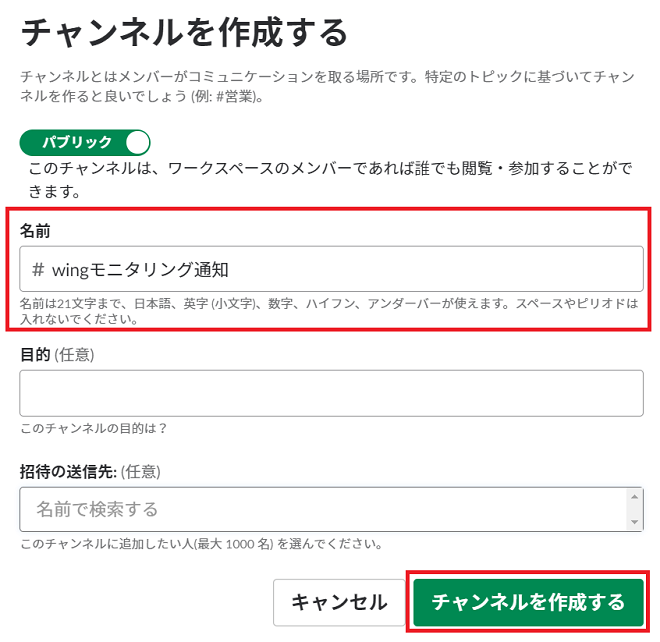
[5] 作成が完了しましたら下記のURLへアクセスします。
https://slack.com/services/new/incoming-webhook
[6] 通知先のチャンネルをプルダウンから選択して、「Incoming Webhookインテグレーションの追加」をクリックします。
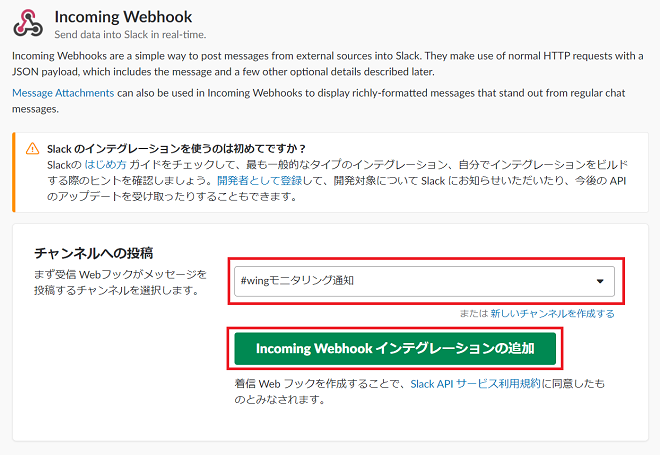
[7] 次の画面の下部にインテグレーションの設定がありWebhook URLが表示されているのでURLをコピーして、通知設定の追加画面で入力します。インテグレーションの設定については最下部までスクロールして「設定を保存」をクリックします。
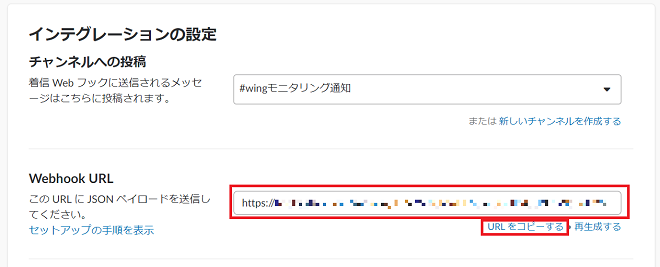
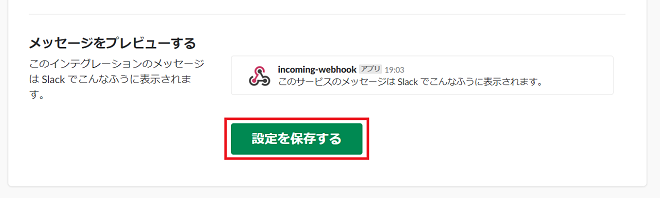
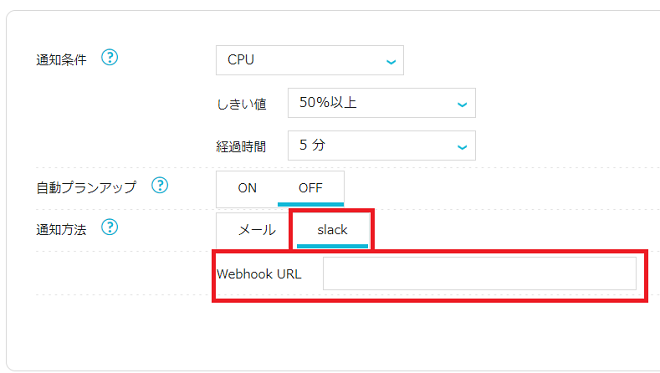
- 問題は解決できましたか?
-



